Полисолид
Полисолид
Еще одной новой фигурой, создаваемой в AutoCAD, является полисолид (рис. 11.8). По сути, он представляет собой полилинию, но имеющую еще и ширину и высоту, поэтому его построение во многом схоже с созданием полилинии. Кроме того, получить полисолид можно путем преобразования таких объектов, как линия, двухмерная полилиния, окружность и дуга.
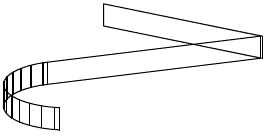
Рис. 11.8. Полисолид
Чтобы создать полисолид, вызовите команду POLYSOLID, щелкнув на кнопке Polysolid (Полисолид) в группе Modeling (Моделирование) на вкладке Home (Основная) ленты или выполнив команду меню Draw ? Modeling ? Polysolid (Черчение ? Моделирование ? Полисолид).
В командной строке появится приглашение:
Specify start point or [Object/Height/Width/Justify] <Object>:
Задайте начальную точку или выберите один из предлагаемых параметров.
• Параметр Object позволяет создать полисолид из имеющихся объектов. После выбора этого параметра появится предложение выбрать объект, преобразовываемый в полисолид.
• Если вы собираетесь задать определенную высоту объекта, воспользуйтесь параметром Height. Высоту следует указывать именно на этом этапе.
• Ширину создаваемого объекта задают, выбрав параметр Width. Так же, как и в случае с высотой, переопределить этот параметр в дальнейшем не удастся, поэтому задавать его следует перед началом построения.
• Выбрав параметр Justify, можно определить, где будет расположена начальная точка – на левой, правой кромке или по центру.
Далее программа предложит указать следующую точку:
Specify next point or [Arc/Undo]:
По умолчанию полисолид формируется из прямолинейных объектов, однако, выбрав параметр Arc, можно создать дуговой сегмент.
Появится следующее приглашение:
Specify endpoint of arc or [Close/Direction/Line/Second point/Undo]:
Создайте дугу путем указания ее конечной точки или выберите один из параметров.
• Выбор параметра Close завершает построение полисолида путем соединения последней точки текущего сегмента и самой начальной точки. При этом между первой и последней точками не должно быть других сегментов, иначе замкнуть полисолид не удастся.
• С помощью параметра Direction вы сможете указать направление дуги в начальной точке.
• Выбрав параметр Line, вы вернетесь к построению прямолинейного сегмента.
• Параметр Second point задает вторую точку дуги.
• Отменить создание последнего сегмента (прямого или дугообразного) можно с помощью параметра Undo.
После указания всех последующих точек нажмите клавишу Enter, чтобы завершить построение полисолида.
Более 800 000 книг и аудиокниг! 📚
Получи 2 месяца Литрес Подписки в подарок и наслаждайся неограниченным чтением
ПОЛУЧИТЬ ПОДАРОКДанный текст является ознакомительным фрагментом.
Читайте также
Полисолид
Полисолид Еще одной новой фигурой, создаваемой в AutoCAD, является полисолид (рис. 11.8). По сути, данный объект – это полилиния, но имеющая еще ширину и высоту, поэтому и построение его во многом схоже с созданием полилинии. Рис. 11.8. ПолисолидКроме того, создать полисолид можно